Corrigir teclas de atalho e atalhos do VLC que não funcionam no Windows 10
Miscelânea / / August 10, 2022
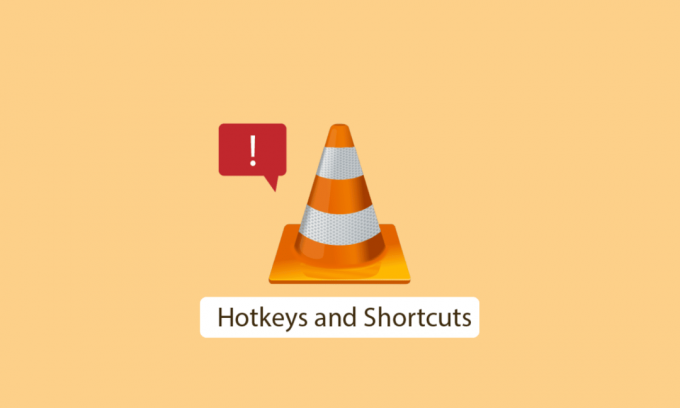
VLC (VideoLAN Client) Media Player é um aplicativo gratuito de código aberto para reprodução de mídia. O reprodutor de mídia VLC é bem conhecido por oferecer suporte a uma ampla variedade de formatos de vídeo e áudio e pode reproduzir formatos de arquivo não suportados que não podem ser reproduzidos por software tradicional ou mesmo pelo padrão do Windows jogador. Isso torna o VLC uma boa escolha para maior compatibilidade de mídia. As pessoas usam atalhos do VLC (também conhecidos como teclas de atalho) que não precisam do uso de um mouse. Mesmo que esta seja uma boa função, os usuários relatam que os atalhos e teclas de atalho do VLC não estão funcionando. Isso pode ser um problema ao utilizar as teclas de atalho do VLC. Se você está procurando como corrigir esse problema específico e como habilitar atalhos globais, então você está no artigo certo, Aqui eu dou alguns métodos para corrigir o problema e começar com as teclas de atalho do VLC, vamos começar iniciado.
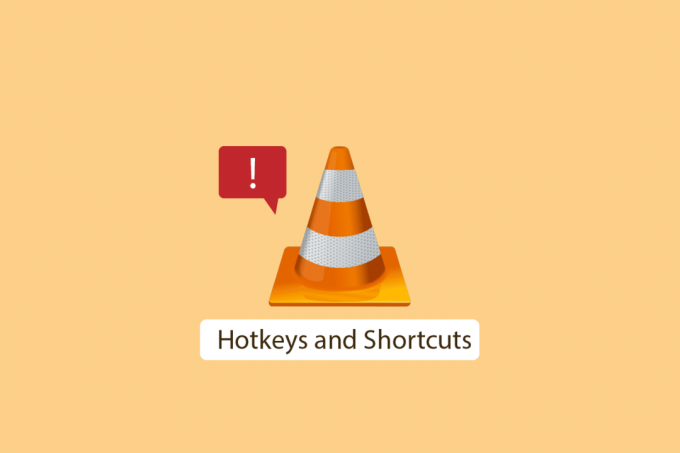
Conteúdo
- Como corrigir teclas de atalho e atalhos do VLC que não funcionam no Windows 10
- Método 1: Conecte a conexão USB a uma porta diferente
- Método 2: Limpe seu teclado
- Método 3: Habilitar atalhos do VLC
- Método 4: Atualize o VLC Media Player
- Método 5: Alterar o layout do teclado
- Método 6: execute o solucionador de problemas do teclado
- Método 7: Salve as configurações do VLC corretamente
- Método 8: Feche outros aplicativos
- Método 9: habilitar serviços de dispositivo de interface humana
- Método 10: Reinstale o VLC Media Player
Como corrigir teclas de atalho e atalhos do VLC que não funcionam no Windows 10
Antes de passarmos para os métodos de correção, vamos ver alguns pontos sobre por que esse problema ocorre
- Não salvar alterações ao aplicar teclas de atalho
- O teclado está em conflito com o media player VLC
- Falha no layout do teclado
- Problemas de instalação do VLC
- Erros do reprodutor de mídia VLC
- Conflito com outros aplicativos
- As teclas de atalho do player VLC não estão ativadas
Método 1: Conecte a conexão USB a uma porta diferente
Se o seu teclado for alimentado por USB, você pode tentar mudar para uma porta USB diferente para ver se isso funciona, se houver houver um problema com uma conexão em sua conexão de porta USB atual, algumas das funções do teclado não poderão trabalhar. Conectar-se a uma porta diferente resolverá quaisquer problemas relacionados a isso. Se o seu teclado for baseado em uma conexão PS/2, esse método pode não funcionar para você, pois há apenas um hub por computador.
Método 2: Limpe seu teclado
Esta solução pode ser óbvia, mas o teclado do computador e do laptop fica acumulado com poeira e outros partículas ao longo do tempo, isso, por sua vez, pode fazer com que alguns botões do teclado não funcionem corretamente como pretendido. Para resolver esse problema, limpe fisicamente o teclado com um pano macio para remover quaisquer partículas de poeira. Além disso, o uso de qualquer escova macia projetada exclusivamente para limpeza de teclado também pode ser útil.

Método 3: Habilitar atalhos do VLC
Atalhos globais são funções úteis, para entender as teclas de atalho globais; deixe-me explicar o que é uma tecla de atalho ou atalho. Uma tecla de atalho é uma combinação de teclado que é padrão ou pode ser atribuída por um usuário à vontade. Esta tecla de atalho é atribuída à função específica do aplicativo (por exemplo: aumentar o volume) a principal vantagem das teclas de atalho é que o uso do mouse não é necessário. Agora que sabemos o que é uma tecla de atalho, os atalhos globais são aqueles que também são atribuídos pelo usuário, mas a diferença é que eles funcionam em qualquer aplicativo, mas as teclas de atalho normais só funcionam naquele particular inscrição. Você pode ter a pergunta Como faço para habilitar atalhos globais no VLC. Para habilitar atalhos globais para seguir as etapas fornecidas
1 Pressione o Tecla do Windows, modelo Reprodutor de mídia VLC, depois clique em Abrir.

2. Navegar para Ferramentas cardápio.
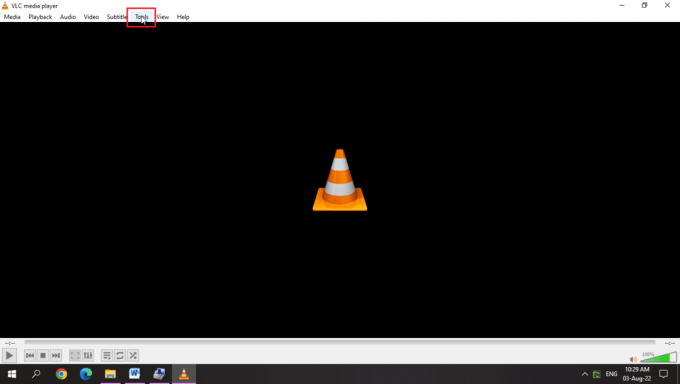
3. Em seguida, selecione o Preferências opção.

4. A seguir, vá para Teclas de atalho aba.
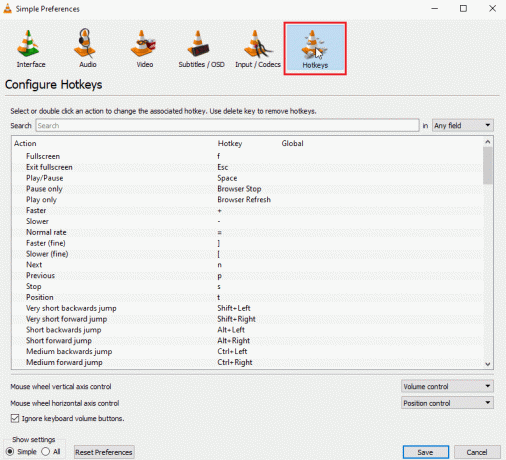
5. Nessa aba, abaixo Global título, você pode atribuir um Tecla de atalho global.
6. Use um combinação de teclas de atalho para salvar.
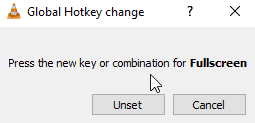
7. Por exemplo, pressione Teclas Ctrl + Enter juntos para tela cheia.
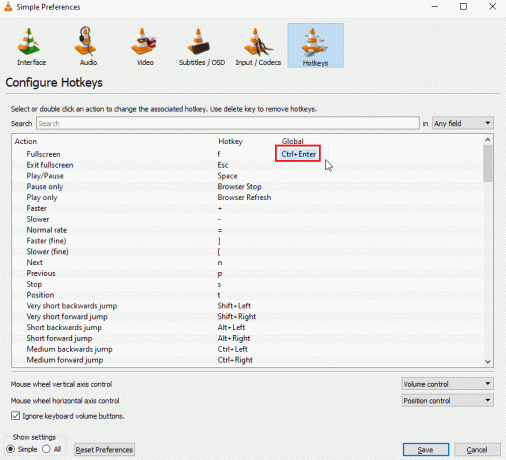
8. Clique no Salvar opção.
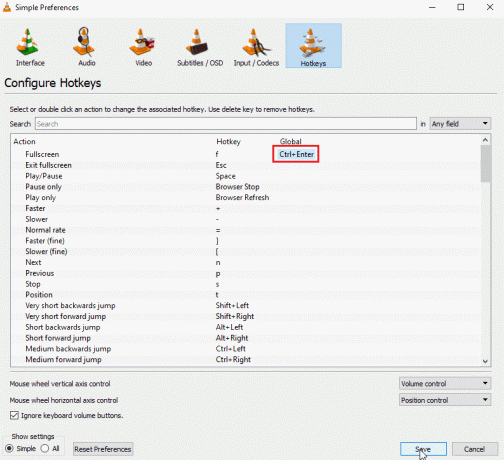
Leia também:Como cortar vídeo no Windows 10 usando o VLC
Método 4: Atualize o VLC Media Player
O media player VLC lança atualizações frequentes que abordam falhas e bugs relatados pelo usuário. A atualização do VLC é o primeiro passo para corrigir qualquer problema relacionado ao media player VLC
1. Abra o Reprodutor de mídia VLC.

2. Clique em Ajuda
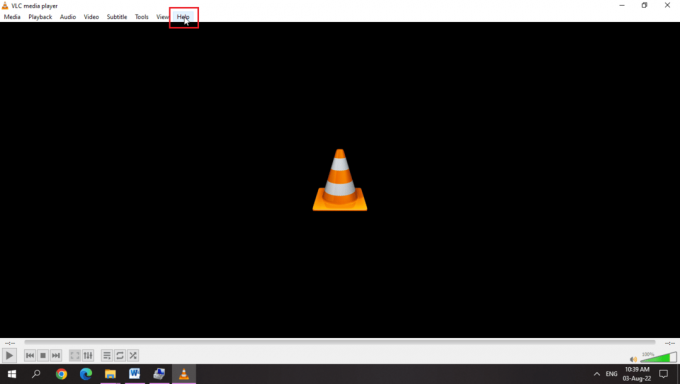
3. A seguir, clique em Verifique se há atualizações

4. O VLC verificará as atualizações recentes do VLC
5. Você pode instalar uma nova versão do VLC se estiver disponível
Método 5: Alterar o layout do teclado
Para usuários, layouts de teclado diferentes causam o problema das teclas de atalho do VLC. Escolher um layout de teclado apropriado do Windows corrigirá esse problema, para fazer isso
1. Clique no botão de idioma ou, se estiver usando o inglês como idioma principal, clique em ING botão
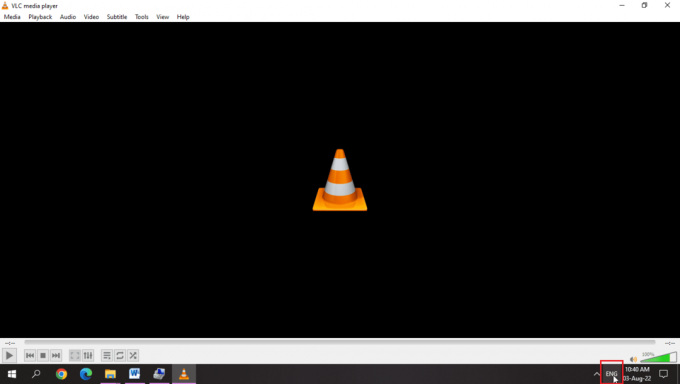
2. Idiomas diferentes têm ícones diferentes, clique nesse ícone e selecione o layout de teclado apropriado para corrigir o problema
3. Escolher Teclado americano em inglês (Estados Unidos) layout para corrigir o problema

Leia também:Como corrigir o VLC não suporta o formato UNDF
Método 6: execute o solucionador de problemas do teclado
Há um Solucionador de problemas do Windows conveniente para problemas de atalho de teclado, como teclas de atalho do VLC. Você pode executar a solução de problemas para ver se existem possíveis problemas que podem ser resolvidos.
1. aperte o Teclas Windows + I simultaneamente para abrir Definições.
2. Clique em Atualização e segurança definições.

3. Agora, clique em Solucionar problemas menu no painel esquerdo.
4. Role para baixo e clique em Teclado solucionador de problemas.
5. Em seguida, clique em Execute o solucionador de problemas.

6. Segue o instruções na tela para aplicar a correção se algum problema for detectado.
Método 7: Salve as configurações do VLC corretamente
Não sair do media player VLC corretamente causa problemas de teclas de atalho do VLC, para resolver esse problema de atalhos do VLC e teclas de atalho que não funcionam.
1. Inicie o Reprodutor de mídia VLC.
2. Clique no Ferramentas cardápio.
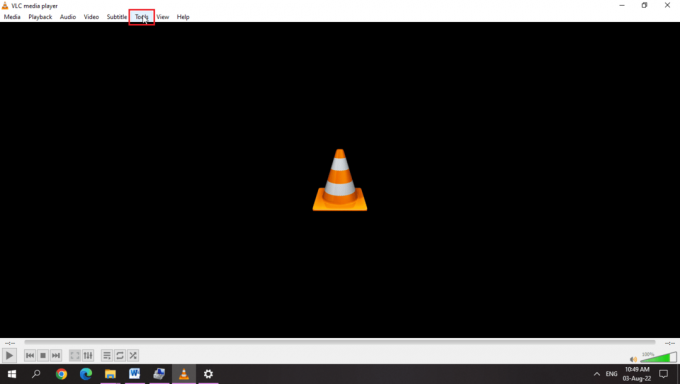
3. Aqui, selecione o Preferências opção.

3. Para uma IU simples, certifique-se de que o botao de radio para o Simples opção está selecionada em Mostrar configurações.
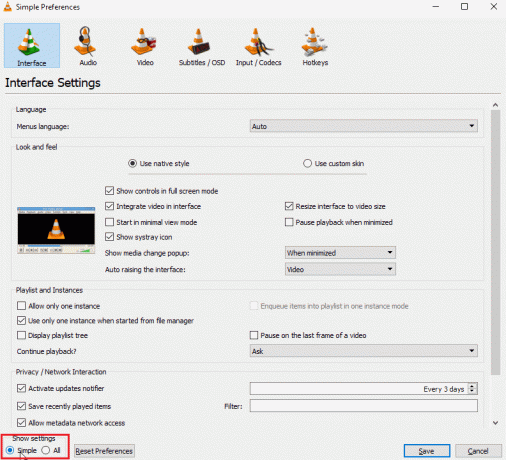
4. Na parte superior da janela, você pode ver as abas, no final, haverá um Teclas de atalho aba.
5. Aqui, você pode ver todas as funções e todas as Teclas de atalho relacionados à função, você pode editá-los ou alterá-los.
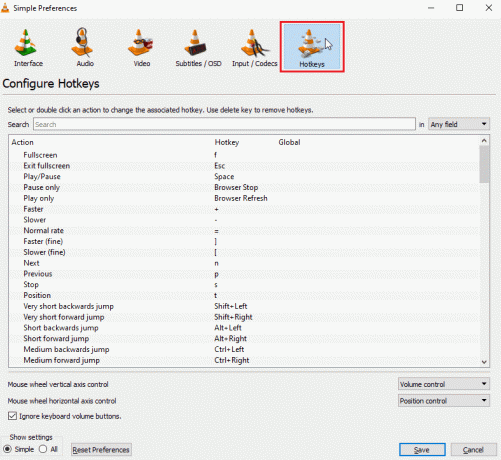
6. Se nenhuma das teclas de atalho estiver mapeada, clique em Reiniciar preferências botão abaixo Mostrar configurações seção.
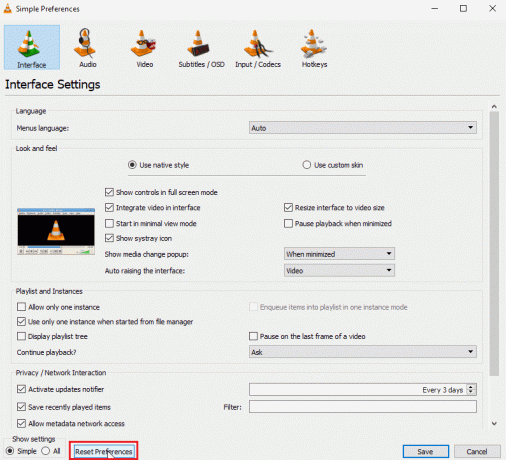
6. Depois de terminar com eles, clique em Salvar.
7. Agora, feche o Reprodutor de mídia VLC.
8. aperte o Teclas Ctrl + Shift + Esc juntos para abrir Gerenciador de tarefas
9. Clique em Processos guia e selecione o processo VLC.
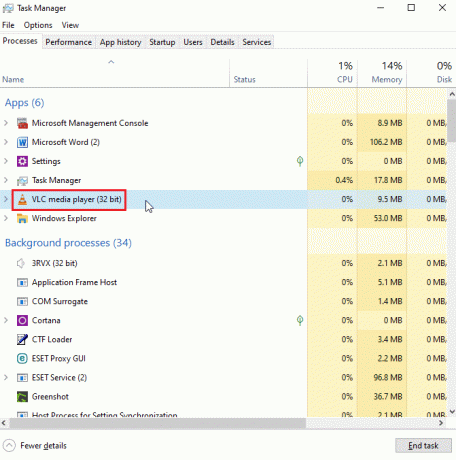
10. Clique com o botão direito do mouse sobre ele e selecione o Finalizar tarefa opção.
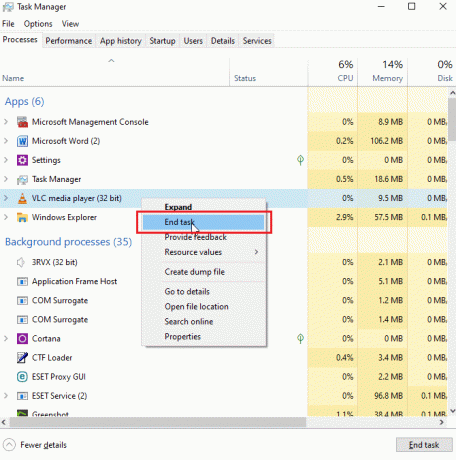
Isso resolverá os atalhos do VLC e as teclas de atalho que não funcionam
Leia também:Lista de todas as teclas de atalho do computador
Método 8: Feche outros aplicativos
Caso você use outros aplicativos que também usam teclas de atalho, eles podem entrar em conflito com as teclas de atalho do media player VLC, se outros aplicativos forem inicializados primeiro, suas teclas de atalho serão aplicadas, o que leva ao problema. No meu caso, tenho outro aplicativo que aumenta o volume por uma tecla de atalho e entra em conflito com o media player VLC. Eu sigo este método, se você acha que tem um aplicativo como este siga os passos abaixo
1. Clique com o botão direito do mouse no aplicativo na Barra de tarefas que você acha que pode entrar em conflito com o Aplicativo VLC Media Player.

2. Então, Saira aplicação.
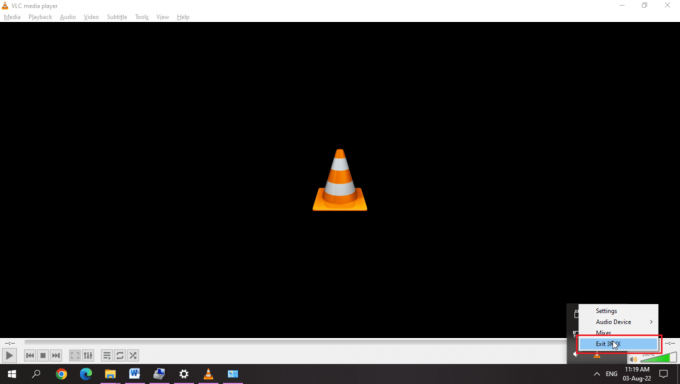
3. Agora, relançar o reprodutor de mídia VLC.
Método 9: habilitar serviços de dispositivo de interface humana
O dispositivo de Interface Humana é um serviço do Windows habilitado no Windows por padrão. O principal objetivo deste serviço é gerenciar teclas de atalho para vários dispositivos de entrada, como teclados, mouse, etc. Verifique se o serviço está em execução ou não. Para verificar siga os passos abaixo,
1. Clique com o botão direito do mouse em Este computador e selecione o Gerenciar opção.

2. Debaixo de Serviços e aplicativos seção, clique em Serviços.
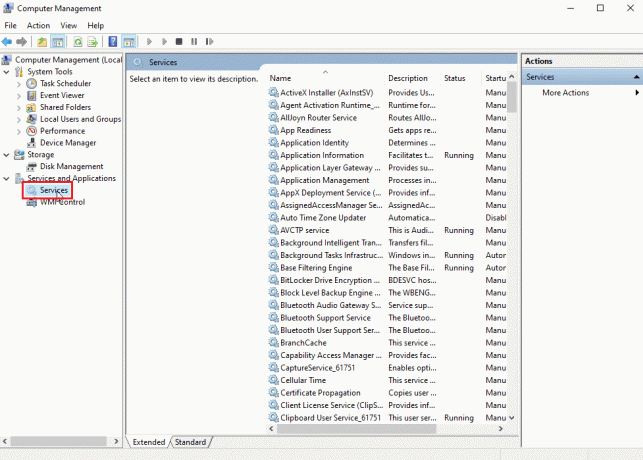
3. Clique duas vezes no Serviços de Dispositivos de Interface Humana.
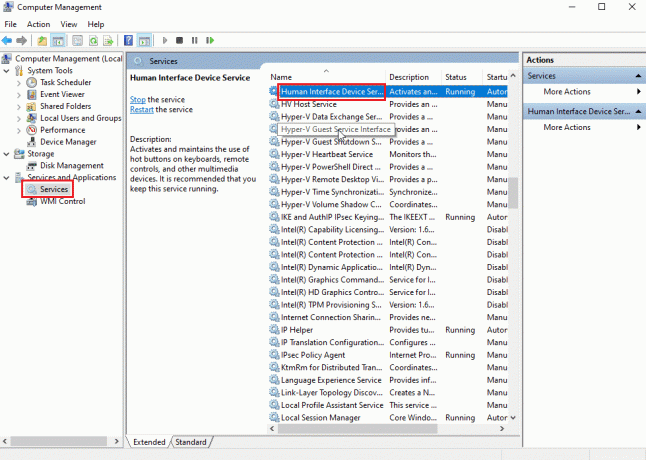
4. Se o serviço estiver sendo executado como mostrado na imagem abaixo, deixe-o como está, mas se o serviço estiver Desabilitado ou parou, siga os próximos passos para permitir isto.
5. Se o Tipo de inicialização é Desabilitadoe, em seguida, clique duas vezes em Dispositivo de interface humana serviço e clique em Tipo de inicialização menu suspenso.
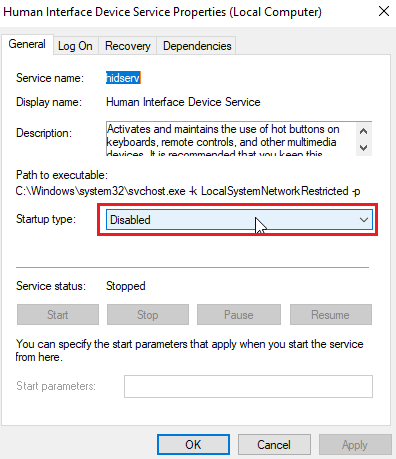
6. Selecione os Automático opção do menu suspenso.
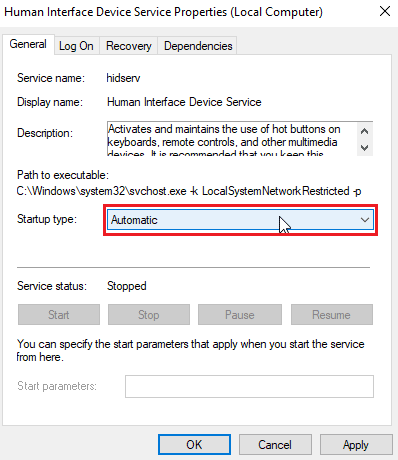
7. A seguir, clique em Aplicar.
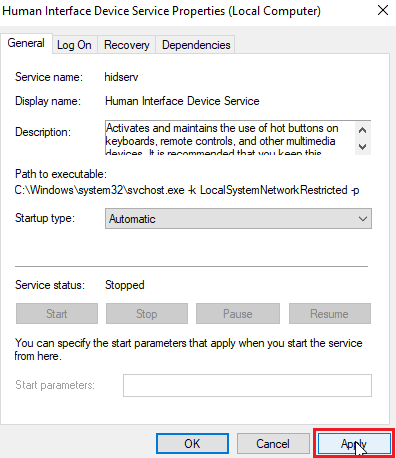
8. Agora, clique em Começar para iniciar o serviço
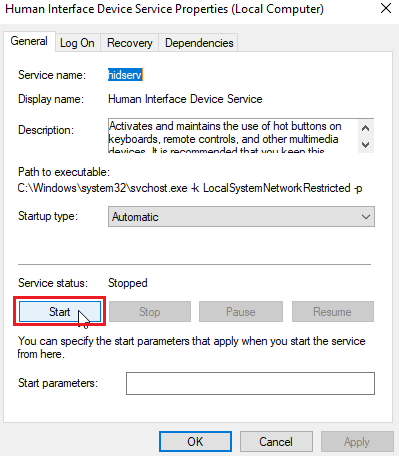
9. Se o Tipo de inicialização está configurado para Automático ou manual já, em seguida, clique duas vezes em Dispositivo de interface humana serviço e clique em Começar debaixo Status do serviço.
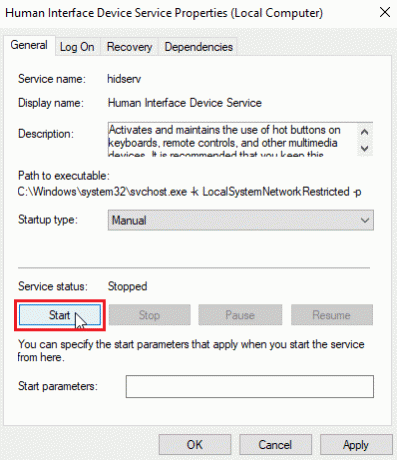
Leia também:Corrigir o serviço de configuração automática sem fio wlansvc não está sendo executado no Windows 10
Método 10: Reinstale o VLC Media Player
Às vezes, o problema das teclas de atalho do VLC pode ser devido à atribuição incorreta do usuário ou pode haver alguns problemas com os layouts do teclado. Em outros casos, também pode haver erros com o próprio aplicativo VLC media player. Porque, se você desinstalou o media player VLC anteriormente e esqueceu de marcar a opção remover configurações de instalação anteriores, pode haver alguns arquivos restantes. Portanto, recomendo que você desinstale o media player VLC e baixe o media player VLC do site oficial e instale-o.
1. Acerte o Tecla do Windows, modelo Painel de controle, depois clique em Abrir.

2. Colocou o Ver por > Categoria, depois clique em Desinstalar um programa debaixo de Programas seção.

3. Clique duas vezes em Reprodutor de mídia VLC para Desinstalar.
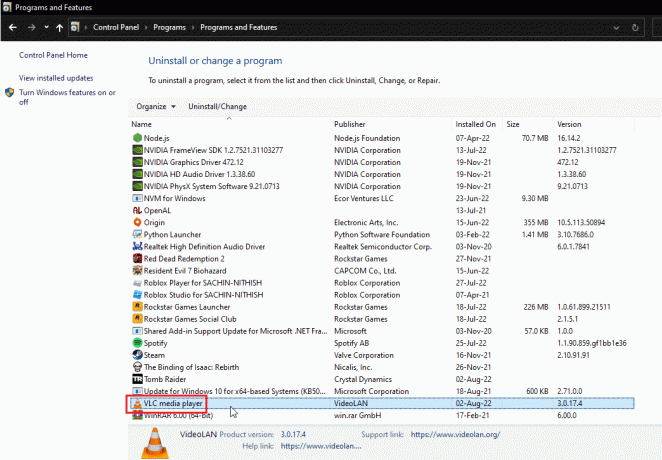
4. Faça o download do Reprodutor de mídia VLC.

5. Após o download, execute o arquivo de configuração.
6. Verifica a Excluir preferências e opção de cache no Escolher componentes seção,

7. Clique no Próximo > opção.
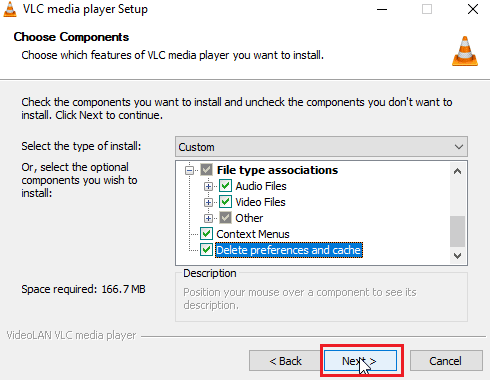
8. Em seguida, escolha o Pasta de destino e clique em Instalar para instalar o media player VLC
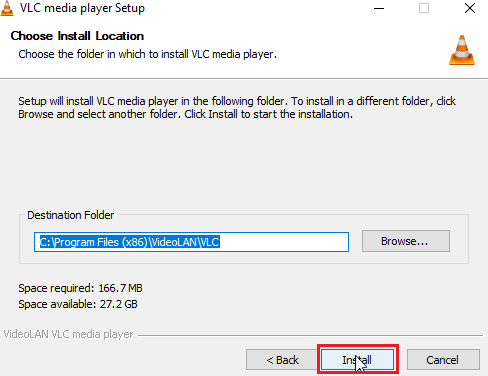
Perguntas frequentes (FAQs)
Q1. Qual é a diferença entre teclas de atalho globais e normais?
Resp. A principal diferença entre os dois é que quando uma combinação de teclado é atribuída a uma tecla de atalho global pelo usuário, ela pode ser acionada em qualquer lugar inclusive em outros aplicativos, enquanto um tecla de atalho normal só permite o uso de combinações de teclado ao usar o aplicativo específico em que foi atribuído.
Q2. Por que meus atalhos de teclado não estão funcionando?
Resp. Existem várias razões pelas quais os atalhos não estão funcionando, siga o guia acima para correções. Você também pode use as teclas de aderência do Windows, ele permite que você use combinações de teclas com apenas um toque de um botão.
Q3. O que é o Serviço HID e eu preciso dele?
Resp. Dispositivo de interface humana é exclusivamente para dispositivos baseados em USB, como teclado, mouse etc. Habilitar o serviço pode permitir atribuindo uma função de tecla de atalho.
Q4. Existem preferências de idioma perto da minha barra de tarefas, o que eu faço?
Resp. Você provavelmente instalou apenas um idioma em seu sistema, instalar mais de um idioma fará com que as preferências de idioma apareçam perto do Barra de tarefas.
Recomendado:
- Como ignorar a mensagem não autorizada do dispositivo ADB
- Corrigir o código de erro NSES-404 da Netflix no Windows 10
- Como criar vídeo de loop VLC no Windows 10
- Corrigir legendas do VLC que não funcionam no Windows 10
Esperamos que você tenha encontrado o artigo acima sobre como corrigir Teclas de atalho e atalhos do VLC não funcionam problema útil e que você conseguiu resolver seu problema, deixe-nos saber qual das soluções funcionou e por favor deixe um comentário abaixo para quaisquer sugestões e/ou dúvidas sobre o mesmo. Obrigado!



